|
NYASHIA

Pour traduire ce tutoriel j'ai utilisé CorelX12, mais il peut également être exécuté avec les autres versions. Suivant la version utilisée, vous pouvez obtenir des résultats différents. Depuis la version X4, la fonction Image>Miroir a été remplacée par Image>Renverser horizontalement, et Image>Renverser avec Image>Renverser verticalement . Dans les versions X5 et X6, les fonctions ont été améliorées par la mise à disposition du menu Objets. Avec la nouvelle version X7, nous avons encore Image>Miroir et Image>Renverser/Retourner, mais avec nouvelles différences. Voir les détails à ce sujet ici Certaines dénominations ont changées entre les versions de PSP. Les plus frequentes dénominations utilisées:   Vos versions ici Vos versions iciNécessaire pour réaliser ce tutoriel: Matériel ici Pour les tubes merci AngelStar et Grisi. (les liens des sites des tubeuses ici) Modules Externes: consulter, si nécessaire, ma section des filtres ici Filters Unlimited 2.0 ici &<Bkg Kaleidoscope> - 4QFlip UpperL (à importer dans Unlimited) ici Graphics Plus - Vertical Mirror ici Artistiques - Pastels ici Alien Skin Eye Candy 5 Impact - Glass ici Mura's Seamless - Emboss at Alpha ici Filtres Graphics Plus et Mura's Seamless peuvent être utilisés seuls ou importés dans Filters Unlimited. voir comment le faire ici). Si un filtre est fourni avec cette icône,  en fonction des couleurs utilisées, vous pouvez changer le mode mélange et l'opacité des calques. Dans les plus récentes versions de PSP, vous ne trouvez pas le dégradé d'avant plan/arrière plan ou Corel_06_029. Vous pouvez utiliser le dégradé des versions antérieures. Ici le dossier Dégradés de CorelX. Placer le preset En cliquant sur le preset une ou deux fois (selon vos réglages) automatiquement il se placera directement dans le dossier Settings de Alien Skin Eye Candy. pourquoi un ou deux clic voir ici Ouvrir les masque dans PSP et les minimiser avec le reste du matériel. 1. Placer en avant plan la couleur #96b3e4, et en arrière plan la couleur #0d1b33.  Préparer en avant plan un dégradé de premier plan/arrière plan, style Linéaire. 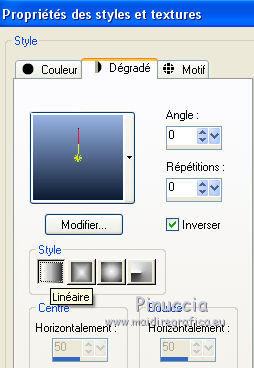 2. Ouvrir alphachannel_nyashia Fenêtre>Dupliquer ou sur le clavier shift+D pour faire une copie.  Fermer l'original. La copie, qui sera la base de votre travail, n'est pas vide, mais contient les sélections enregistrées sur le canal alpha. Remplir  l'image transparente du dégradé. l'image transparente du dégradé.3. Ouvrir le tube deco_nyashia_mj et Édition>Copier. Revenir sur votre travail et Édition>Coller comme nouveau calque. Calques>Fusionner>Fusionner le calque de dessous. 4. Effets>Effets géométriques>Inclinaison. 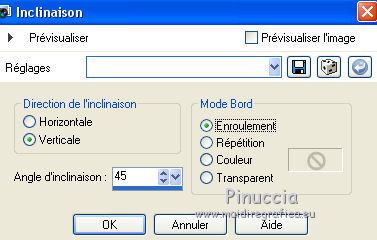 Répéter Effets>Effets géométriques>Inclinaison, horizontal coché. 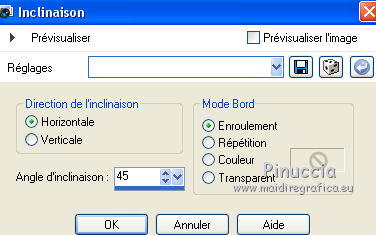 5. Effets>Modules Externes>Filters Unlimited 20 - &<Bkg Kaleidoscope> - 4 QFlip UpperL. 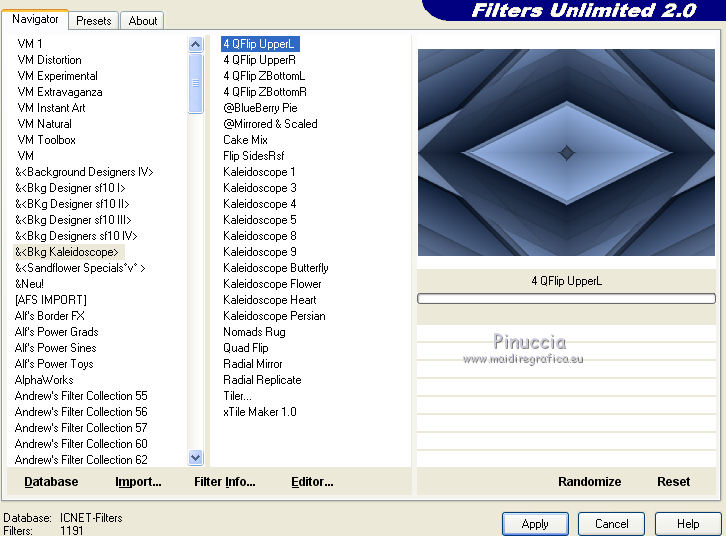 6. Selections>Load/Save Selection>Load Selection from Disk. The selection #1 is immediately available. You just have to click Load.  Sélections>Transformer la sélection en calque. Sélections>Désélectionner tout. 7. Effets>Effets d'image>Mosaïque sans jointures.  8. Vous positionner sur le calque Raster 1. Sélections>Charger/Enregistrer une sélection>Charger à partir d'un canal alpha. Ouvrir le menu des sélections et charger la sélection #2. 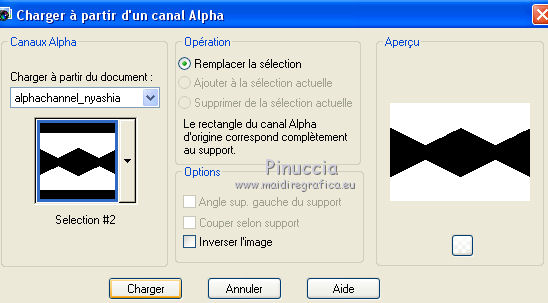 Sélections>Transformer la sélection en calque. Sélections>Désélectionner tout. 9. Réglage>Flou>Flou directionnel ou Flou de mouvement.  10. Effets>Modules Externes>Graphics Plus - Vertical Mirror, par défaut. 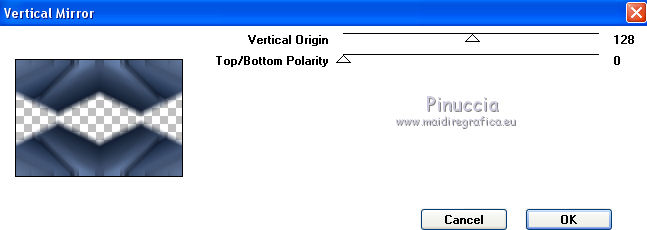 11. Effets>Modules Externes>Artistiques - Pastels, par défaut. 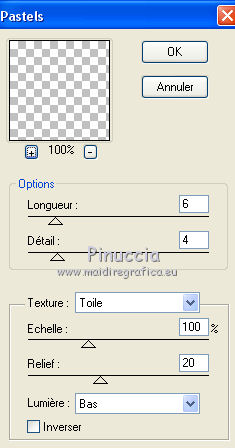 12. Réglage>Netteté>Davantage de netteté. Placer le calque en mode Lumière douce. 13. Vous positionner sur le calque Raster 1. Réglage>Netteté>Davantage de netteté. 14. Vous positionner sur le calque du haut de la pile, Sélection transformée. 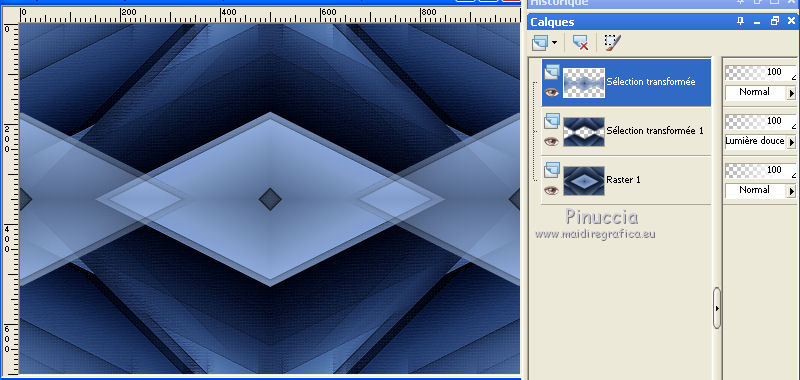 Sélections>Charger/Enregistrer une sélection>Charger à partir d'un canal alpha. Ouvrir le menu des sélections et charger à nouveau la sélection #2. 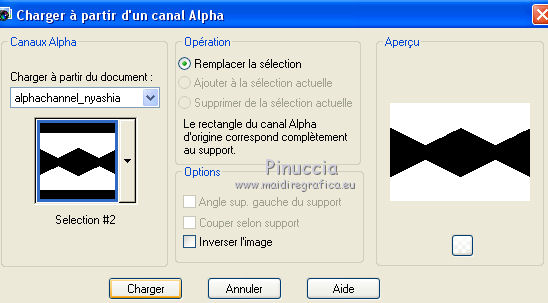 Sélections>Inverser. Sélections>Modifier>Contracter - 18 pixels. Presser CANC sur le clavier  15. Calques>Nouveau calque raster. Ouvrir le misted du paysage et Édition>Copier. Revenir sur votre travail et Édition>Coller dans la sélection. 16. Sélections>Inverser. Effets>Effets 3D>Ombre portée, couleur noire. 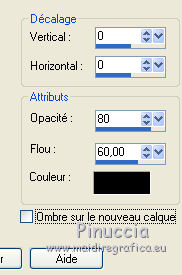 Sélections>Désélectionner tout. Calques>Agencer>Déplacer vers le bas. 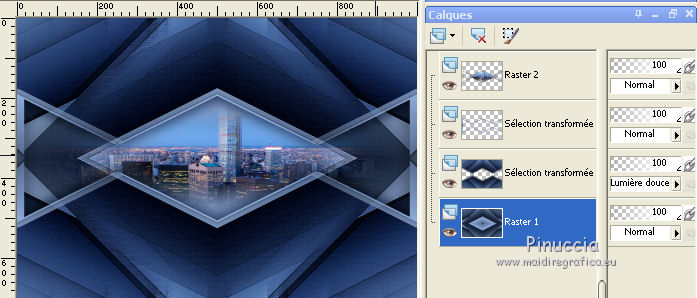 17. Vous positionner à nouveau sur le calque Raster 1. Sélections>Charger/Enregistrer une sélection>Charger à partir d'un canal alpha. Ouvrir le menu des sélections et charger la sélection #3.  Sélections>Transformer la sélection en calque. Calques>Agencer>Déplacer vers le haut - 2 fois 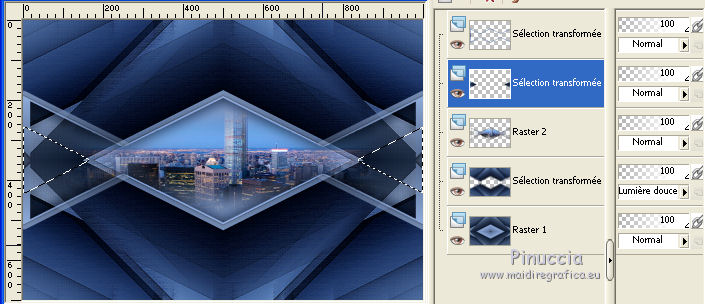 18. Effets>Modules Externes>Alien Skin Eye Candy 5 Impact - Glass. Sélectionner le preset glass_majo et ok.  Ci-dessous les réglages, en cas de problèmes avec le preset. 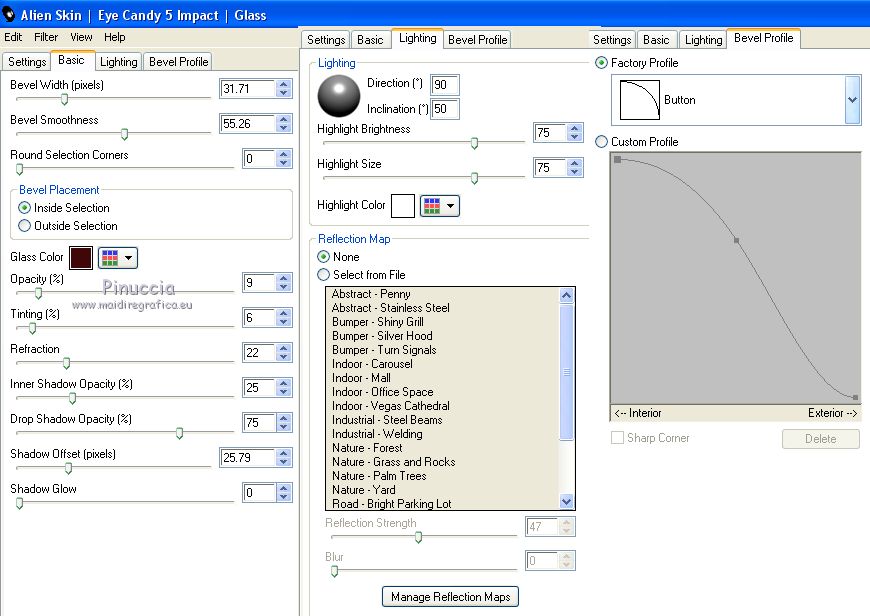 19. Effets>Modules Externes>Graphics Plus - Vertical Mirror, par défaut. 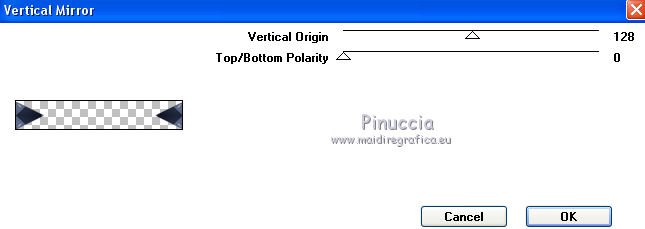 Sélections>Désélectionner tout. Placer le calque en mode Luminance (héritée) 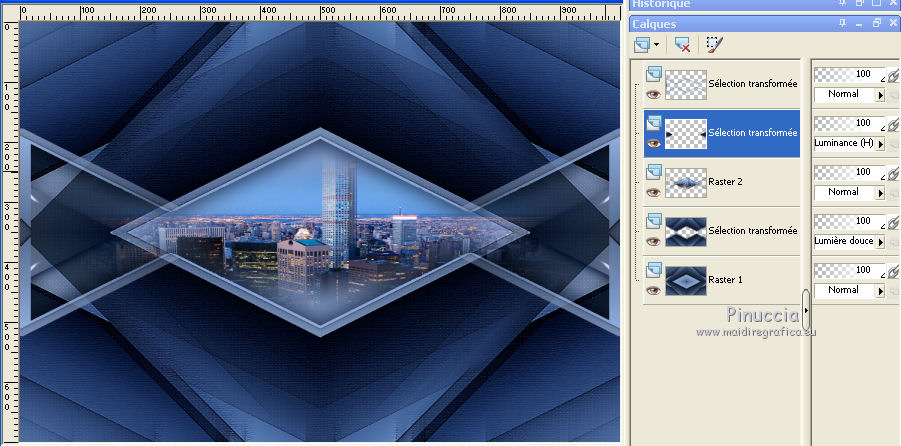 20. Placer en avant plan la Couleur. Calques>Nouveau calque raster. Calques>Agencer>Déplacer vers le bas - 2 fois. Remplir  le calque avec la couleur claire d'avant plan. le calque avec la couleur claire d'avant plan.21. Calques>Nouveau calque de masque>A partir d'une image. Ouvrir le menu deroulant sous la fenêtre d'origine et vous verrez la liste des images ouvertes. Sélectionner le masque cas_Mask_1015_01.  Calques>Fusionner>Fusionner le groupe. 22. Effets>Modules Externes>Mura's Seamless - Emboss at Alpha, par défaut. 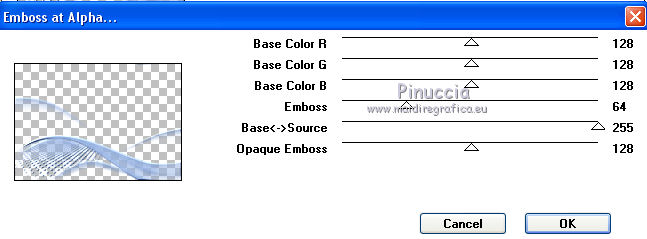 23. Effets>Effets d'image>Mosaïque sans jointures.  24. Image>Renverser. Placer le calque en mode Écran.  25. Vous positionner à nouveau sur le calque Raster 1. Ouvrir le tube deconyashia_1_mj et Édition>Copier. Revenir sur votre travail et Édition>Coller comme nouveau calque. Placer le calque en mode Luminance (héritée)  En fonction de vos couleurs, vous êtes libre de changer mode mélange et opacité des calques. 26. Ouvrir le tube de la femme et Édition>Copier. Revenir sur votre travail et Édition>Coller comme nouveau calque. Positionner  bien le tube. bien le tube.Effets>Effets 3D>Ombre portée, optionnel et à choix. 27. Image>Ajouter des bordures, 1 pixel, symétrique, couleur foncée d'arrière plan. Image>Ajouter des bordures, 2 pixels, symétrique, couleur claire d'avant plan. Image>Ajouter des bordures, 1 pixel, symétrique, couleur foncée d'arrière plan. 28. Sélections>Sélectionner tout. Édition>Copier. Image>Ajouter des bordures, 40 pixels, symétrique, couleur blanche #ffffff. 29. Sélections>Inverser. Édition>Coller dans la sélection (l'image copiée). 30. Réglage>Flou>Flou de mouvement, ou Flou directionnel, comme précédemment.  31. Effets>Modules Externes>Graphics Plus - Vertical Mirror, par défaut. 32. Réglage>Netteté>Davantage de netteté. 33. Sélections>Inverser. Effets>Effets 3D>Ombre portée, couleur noire. 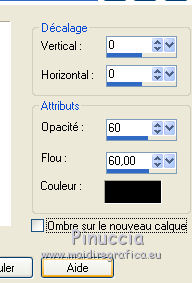 Sélections>Désélectionner tout. 34. Signer votre travail sur un nouveau calque. Calques>Fusionner>Tous. Image>Redimensionner, 1000 pixels de largeur, redimensionner tous les calques coché. Enregistrer en jpg. Version avec tubes de Rooske et Luna.   Si vous avez des problèmes, ou des doutes, ou vous trouvez un link modifié, ou seulement pour me dire que ce tutoriel vous a plu, vous pouvez m'écrire. 10 Mai 2019 |




